나의 iPhone 및 iPad 찾기 2023 사용 방법
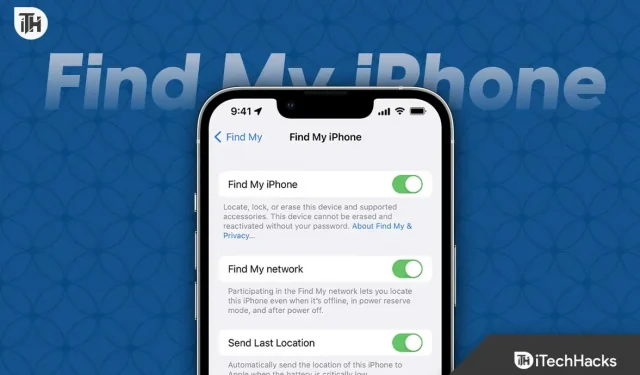
Find My는 Google의 Find My Phone과 마찬가지로 독점적인 Apple 앱입니다. 그러나 Apple의 Find My는 Android와 약간 다르게 작동합니다. iPhone, iPad 또는 기타 Apple 기기를 분실하는 것은 악몽이 될 수 있습니다. 특히 기기가 너무 비싸기 때문입니다. 또한, 어떤 낯선 사람이 귀하의 모든 데이터와 개인 정보에 접근할 수 있다는 생각만으로도 가슴이 뛰게 됩니다.
다행히 Find My와 같이 분실하거나 도난당한 기기를 찾는 데 도움이 되는 간단하고 강력한 앱이 있습니다. 이 앱은 iPhone 및 iPad에서 쉽게 사용할 수 있습니다. 이 앱은 장치의 위치를 정확히 찾는 데 도움을 줄 뿐만 아니라 데이터를 보호하고 필요한 경우 원격으로 지울 수도 있습니다. 이 가이드에서는 내 앱 찾기를 사용하여 기기가 어디에 있든 안전하고 건전하게 유지하는 방법을 보여줍니다.
휴대폰 및 iPad에서 나의 찾기를 사용하는 것은 무엇입니까?
내 찾기는 iPhone 및 iPad에서 동일하며 기기에서 소리를 찾고 재생하는 데 사용됩니다. 이것은 밤에 외출을 했고 아침에 일어났을 때 AirPod를 찾을 수 없는 경우에 특히 유용합니다. iPhone 또는 iPad에서 찾기 기능을 사용하여 이 장치를 빠르게 찾을 수 있습니다.
나의 찾기를 사용하면 기기의 위치를 추적하고, 기기가 근처에 있는 경우 찾을 수 있도록 사운드를 재생하고, 기기를 원격으로 잠그거나 초기화하여 개인 정보를 보호할 수도 있습니다.
이 앱을 사용하면 친구 및 가족과 위치를 공유하여 위치를 추적할 수 있습니다. 이것은 누군가와 데이트 중이거나 알 수 없는 위치에 있는 경우 매우 유용할 수 있습니다.
추적 및 위치 공유 기능 외에도 나의 찾기에는 분실 모드라는 기능도 포함되어 있습니다. 이렇게 하면 기기를 분실한 경우 기기를 찾는 데 도움이 됩니다. 이 모드에서는 연락처 정보가 포함된 메시지가 잠금 화면에 표시되어 누군가가 장치를 발견하면 연락하여 반환할 수 있습니다. 그러나 그것은 전적으로 이 사람의 성격에 달려 있습니다.
iPhone 및 iPad에서 나의 찾기를 사용하고 설정하는 방법
iPhone 및 iPad에서 나의 찾기 앱을 사용하는 것은 매우 쉽습니다. 앱을 열면 거기에서 소유한 장치를 찾을 수 있습니다. 그러면 이러한 장치를 쉽게 보고 찾을 수 있습니다.
Find My 앱을 사용하면 친구를 앱에 추가한 경우 친구를 볼 수도 있습니다.
그러나 이전에 iPhone 또는 iPad에서 나의 찾기 앱을 사용한 적이 없는 경우. 당신은 그것을 조정해야합니다. 내 앱 찾기 설정도 매우 쉽습니다. 모든 정보는 사용자의 편의를 위해 화면에 명확하게 표시됩니다.
iPhone 또는 iPad에서 나의 찾기를 설정하면 사용할 준비가 된 것입니다. 그러나 주된 용도는 Apple Watch 또는 Apple AirPods와 같은 장치만 검색하는 것입니다.
나의 찾기에 새 기기를 어떻게 추가하나요?
설치 프로세스가 완료되면 장치 추가를 시작할 수 있습니다. 또한 나의 찾기를 설정하면 인증되지 않은 사용자가 기기에 액세스하지 못하도록 기기가 활성화 잠금으로 보호됩니다.
새 iPhone과 같은 새 기기를 추가하려면 새 iPhone에서 새 Apple ID를 생성하고 이메일 ID가 iCloud ID와 동일한지 확인해야 합니다. 이제 새 iPhone에서 지금 찾기를 켭니다. 이제 두 장치가 연결된 것을 볼 수 있습니다.
반대로 새로운 Apple Watch를 사용하면 나의 찾기 앱에 추가할 필요가 없습니다. 장치를 연결하기만 하면 됩니다. 페어링 후 내 기기 찾기 목록에 해당 기기가 자동으로 추가된 것을 확인할 수 있습니다.
마찬가지로, iPod touch가 있는 경우 나의 장비 찾기 목록에 추가할 수도 있습니다. Apple ID로 로그인하고 내 장치를 찾아 연결하십시오.
AirPods도 마찬가지입니다. 페어링만 하면 내 기기 찾기 목록에 자동으로 추가됩니다.
나의 찾기를 사용하여 장치를 찾는 방법은 무엇입니까?
장치를 찾을 수 없는 경우 iPhone 또는 iPad를 켜고 찾기 앱을 열면 됩니다.
앱을 열면 찾을 수 없는 기기를 탭한 다음 해당 기기에서 소리를 재생하거나 지도를 열어 찾을 수 있습니다.
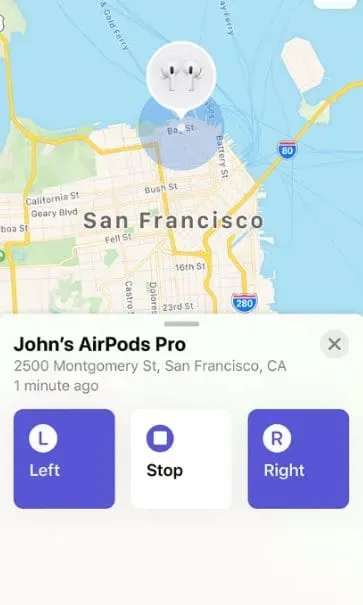
지도 열기 및 다른 기기 검색은 최대 100m 거리에서만 가능합니다. 그것에서 멀리 떨어져 있고 당신은 그것을 찾을 수 없습니다. 기기를 찾는 데 문제가 있는 경우 오프라인 상태에서 분실한 AirPod를 찾는 방법은 다음과 같습니다.
iPhone 및 iPad에서 Find Me 앱에 친구를 어떻게 추가합니까?
iPhone 또는 iPad에서 나의 찾기 앱을 사용하면 친구를 추가하고 친구의 위치를 볼 수 있지만 친구의 동의가 있어야 합니다. 또는 친구를 추가하려면 iPhone 또는 iPad에서 앱을 열고 “피플”을 선택한 다음 “피플”이라는 단어 옆에 있는 “+” 기호를 탭한 다음 “내 위치 공유”를 선택하십시오.
그런 다음 연락처에서 사람의 이름을 선택하고 보내기를 클릭합니다. 1시간 또는 하루가 끝날 때까지와 같이 제한된 시간 동안 위치를 공유하거나 무기한 공유할 수 있습니다.
이 기능은 걷는 동안 쉽게 위치를 공유할 수 있으므로 친구를 만날 때 특히 유용합니다. 위치 요청을 받는 사람이 자신의 위치를 볼 수 있도록 수신자가 수락해야 한다는 점에 유의해야 합니다. 이 기능을 사용하면 상대방이 귀하의 위치를 볼 수 있으며 그 반대도 가능합니다.
iPhone 및 iPad에서 나의 찾기를 사용하여 친구를 찾는 방법은 무엇입니까?
iPhone 또는 iPad에서 나의 찾기 앱을 사용하여 친구를 찾으려면 앱을 열고 피플을 선택하기만 하면 됩니다. 여기에서 위치 보기 권한을 부여한 친구의 위치를 볼 수 있습니다.
특정 친구를 찾으려면 이름을 클릭하면 지도에서 해당 친구의 위치를 볼 수 있습니다. 해당 위치에 대한 길찾기가 필요한 경우 길찾기를 선택하면 앱이 Apple 지도에서 단계별 길찾기를 제공합니다. 이 기능은 새로운 장소에서 친구를 만나거나 여행 중에 친구를 만나려고 할 때 특히 유용할 수 있습니다.
결론
이것이 iPhone 및 iPad에서 나의 찾기를 사용하는 방법에 대한 전부입니다. 이 가이드가 나의 앱 찾기를 더 잘 이해하는 데 도움이 되었기를 바랍니다. 그래도 궁금한 점이나 질문이 있는 경우 아래에 의견을 남겨주시면 기꺼이 도와드리겠습니다.



답글 남기기